ホテルや無線LANアクセス・サービス,海外からの接続など,盗聴の可能性がある環境で問題なのは,パスワード漏えいだけでない。メール本文などが盗み見されてしまう可能性もある。他人が興味を持たないような内容のメールであれば,さほど神経質になる必要はない。しかし,仕事に関係する重要なメールなど,他人に見られては困る内容のメールをやりとりするときには,対策が必要になる。
メール・サーバーとの間を盗聴から守るのは意外と簡単だ。Webアクセスなどで広く利用されている暗号化技術であるSSLを使えばよい(図1)。POPによるメール受信をSSLで暗号化するPOP over SSLや,SMTPによるメール送信を暗号するSMTP over SSLというしくみを使うのである。
TCPポートの指定に注意
早速,Outlook ExpressをSSL対応にする設定手順を見ていこう。
ツール・メニューのアカウントを開いて,メール・サーバーのプロパティを表示させる。そこで「詳細設定」タブをクリックして,送信と受信のそれぞれについて「このサーバーはセキュリティで保護された接続(SSL)が必要」と書かれた項目にチェックを付けるだけである(図2)。送信(SMTP),受信(POP)のいずれかしかSSLを使わないようにもできる。
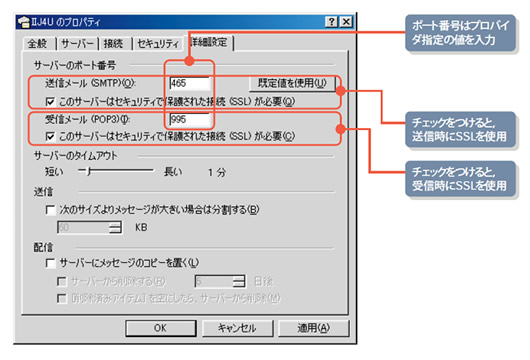
唯一,設定で注意すべきなのは,TCPのポート番号を指定するところだ。SSLを使うことで,メール・サーバーとの通信に使うTCPポート番号が変わることが多いので,それに合わせて書き換える。
プロバイダからPOP over SSLと,SMTP over SSLに使っているメール・サーバーのポート番号を聞いて,設定ウインドウのテキスト入力欄にその値を書き込もう。
これで,メール・ソフトのSSL化は完了である。
追加ソフトでもSSL対応にできる
ついでに,SSLに対応していないメール・ソフトをSSL対応にする手順も押さえておこう。
このようなソフトの場合は,別のソフトを追加することになる。例えば,オレンジソフトと三輪信介氏が開発したフリーソフトのwstone(ダブルストーン)や,米Stunnel.orgのstunnel(エストンネル)などをインストールする。どちらのソフトも,メール・ソフトとメール・サーバーの間の橋渡し役になり,SSLで暗号化したデータをメール・サーバーとの間でやりとりする。
危険3でOutlook ExpressをAPOP対応にする手順を紹介したが,SSL対応にする手順は,それとほぼ同じである。wstoneなら,メール・ソフトに設定されていたサーバー名の部分をwstoneに書き写し,メール・ソフト側は「localhost」と書き換える(図3)。
パスワード漏えいも同時に防げる
これで,メール・ソフトは,wstoneをメール・サーバーだと見なしてPOPやSMTPのコマンドをwstoneに渡し,それを受け取ったwstoneがSSLで暗号化してメール・サーバーと通信するようになる。
実は,SSLを使ってメール・サーバーとのやりとりを暗号化すると,盗聴だけでなく,パスワードの漏えいも同時に防げる。SSLはメールの本文だけでなく,POPやSMTPの通信すべてを暗号化するからである。
したがって,SSLを使えばAPOPのようなパスワード漏えい対策が省略できるようになる。Outlook Expressのように,SMTP AUTHで平文のパスワードを送るメール・ソフトを使っても,SSLによる暗号化で守られるので盗聴の心配がなくなる。
使えないときはWebメール
プロバイダのメール・サーバーが,SSLによるPOPやSMTPを使えない。そんなときの次善策が,SSLで暗号化されたWebメールである。ブラウザを使ってメールを読み書きできるようにするサービスだ。
ユーザーはブラウザからはWebサーバーとして動いているWebメール・ゲートウエイにアクセスする。すると,Webメール・ゲートウエイがメール・サーバーにアクセスして,その結果をWebページとして返信する(図4)。
Internet Explorerをはじめとした多くのWebブラウザは,最初からSSLに対応している。こうしたWebブラウザを使えば,Webメール・ゲートウエイとの間の通信は,SSLによる暗号化で守られる。
Webメールが暗号化で保護されているかを確認するには,Webメールのページを表示して,Webブラウザの右下にセキュリティで守られたことを示すアイコンが出ているかを確認すればよい。Internet Explorerなら,鍵がかかったアイコンが表示される。
他人のパソコンは使わない
ただし,メール・ソフトに比べてWebメールは,使い勝手が制約される。メール・ソフトとは連動しないので,受信メールをメール・ソフトに保存したり,メール・ソフトのアドレス帳を利用したりできない。短期間の旅行や出張など,急場しのぎとして使うのがよいだろう。
Webメール利用時の注意点としては,できるだけ自分のパソコンを使うこと。インターネット・カフェなど,不特定多数のユーザーが利用するパソコンには,入力内容や画面を勝手に記録する盗聴用ソフトが仕込まれているかもしれない。
こうしたソフトが入っていたら,SSLでせっかく通信路を暗号化しても苦労は水の泡。重要な情報を自分が管理していないパソコンで扱わないのはインターネット利用の鉄則である。
























































